现在的网盘选择非常多,例如:阿里云盘、百度云盘、115网盘、天翼云盘、夸克网盘、迅雷网盘等等。如果你想同时使用多个网盘,需要安装太多客户端会非常麻烦,所以之前就给大家推荐过 AList 这个网盘挂载开源项目,支持目前主流的各大网盘挂载到本地/服务器上。
今天再给大家推荐另外一个类似 AList 的项目「WebOS」它具有更现代感的界面,同时也支持各种主流网盘、私有云、NAS 部署,以及基于支持所有的平台。
WebOS使用
- 环境部署支持:Win、Linux、macOS、Docker
- 平台兼容支持:Win、Linux、macOS、安卓、iOS,以及各种主流浏览器
这里以 Win 平台为例,你需要下载安装 Java8 环境,然后下载「WebOS」后解压,运行 api 目录里面的 start.bat 文件。
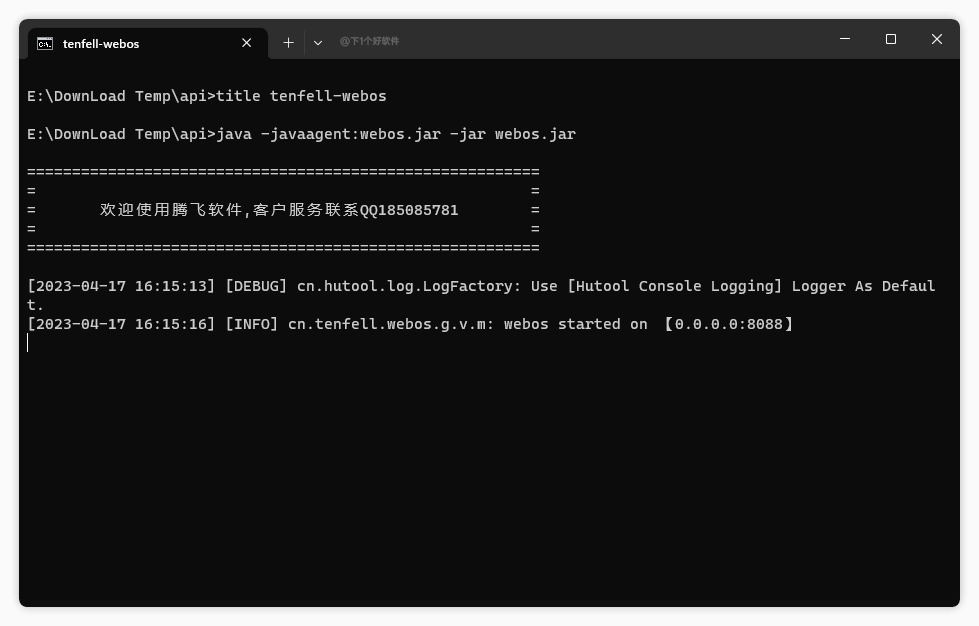
然后浏览器访问 127.0.0.1:8088,点验证数据库和验证缓存,接着输入用户名和密码,点保存。
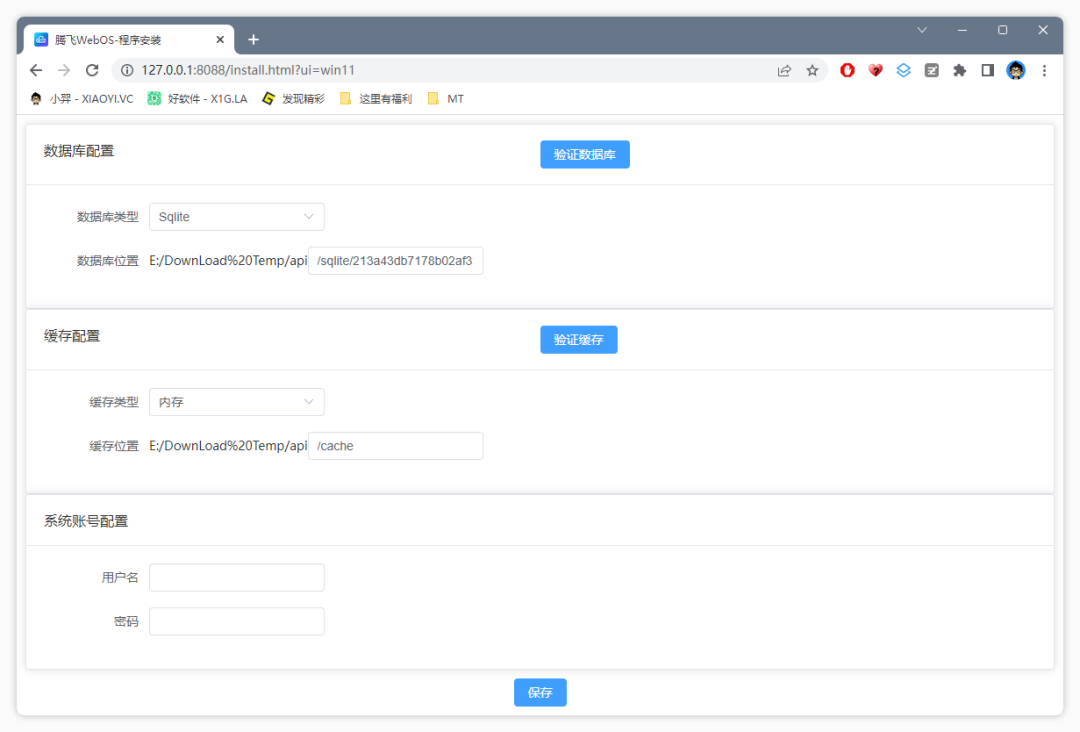
进入「WebOS」主界面后可以看到它采用了 Win11 的设计风格,根据介绍是使用了 win11React 项目的样式。
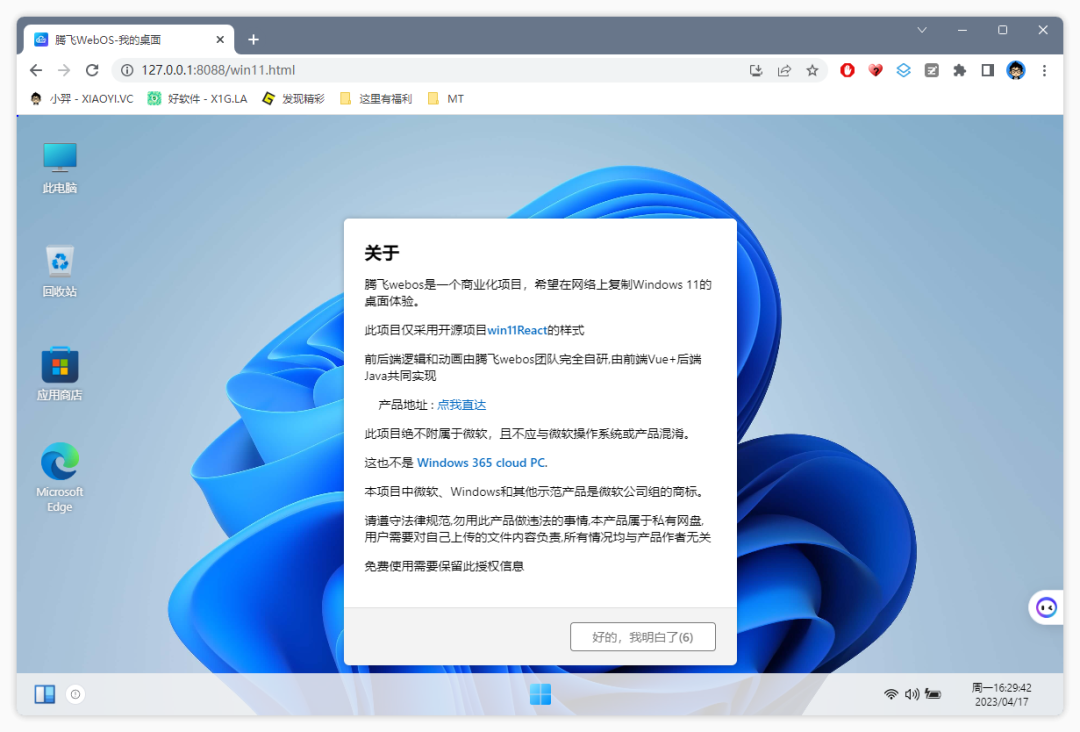
在桌面右键的菜单功能也类似 Win11 系统,支持排序方式、新建立文件、上传文件、个性化、全屏模式。

打开文件管理器 – 磁盘管理,可以添加网盘,目前支持了123云盘、本地硬盘、阿里云盘、天翼云盘、百度网盘、可道云。

例如锋哥这里添加的是阿里云盘,根据提示获取 token 配置,然后填写名称、别名、路径,点击保存。

另外还支持团队协作功能,选择你已建立的本地磁盘或者网盘,支持设置随机目录、指定目录、相关权限功能。
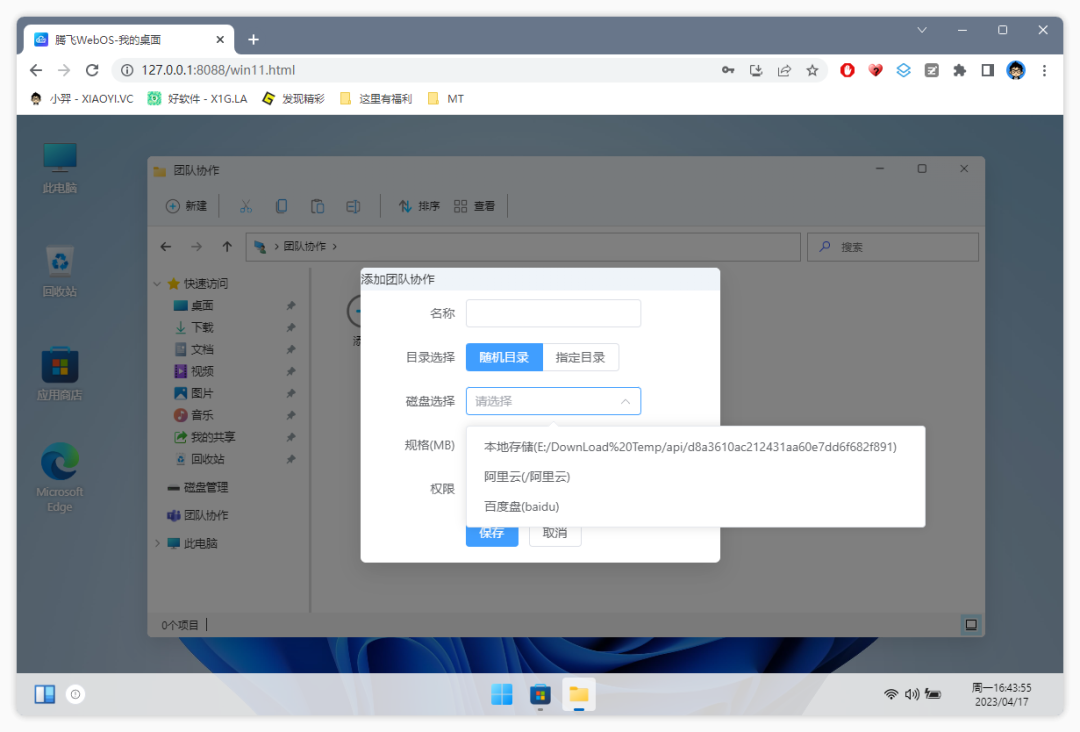
除了网盘功能,还提供了应用商店,目前提供多功能编辑器、相册、音乐播放器、图片编辑器、PDF 编辑器、思维导图、Office、以及一些小游戏等等。
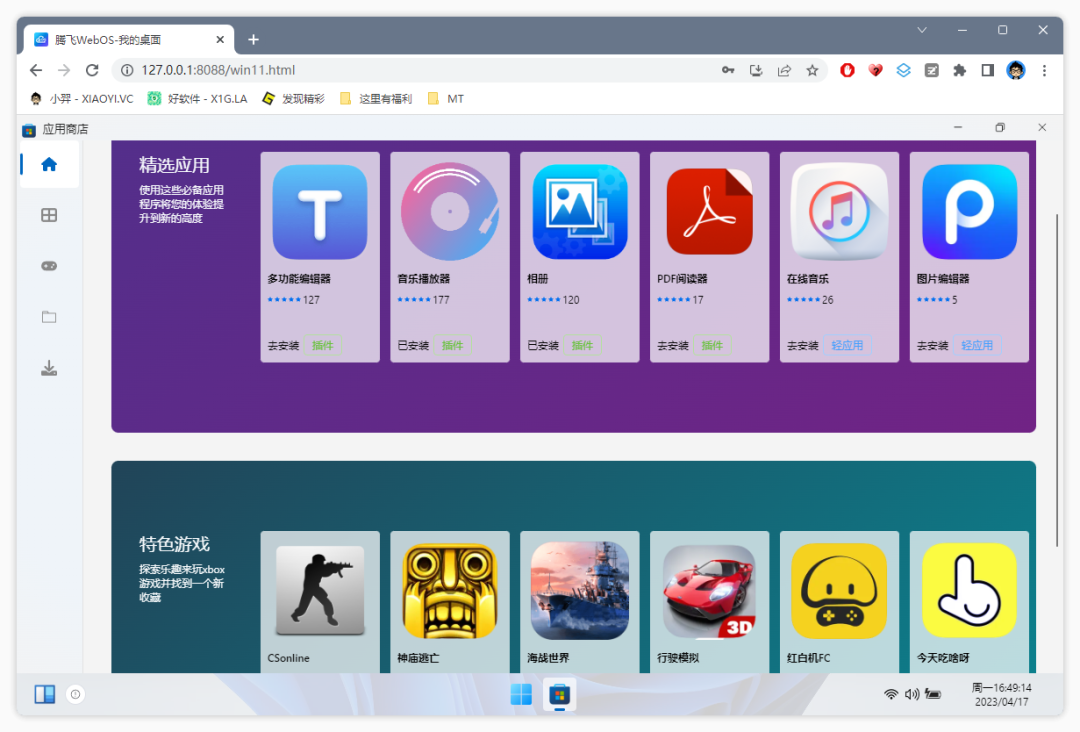
功能设置方面也采用 Win11 的风格,提供支持了系统账号、网络端口、Webdav挂载、界面样式、授权等设置。
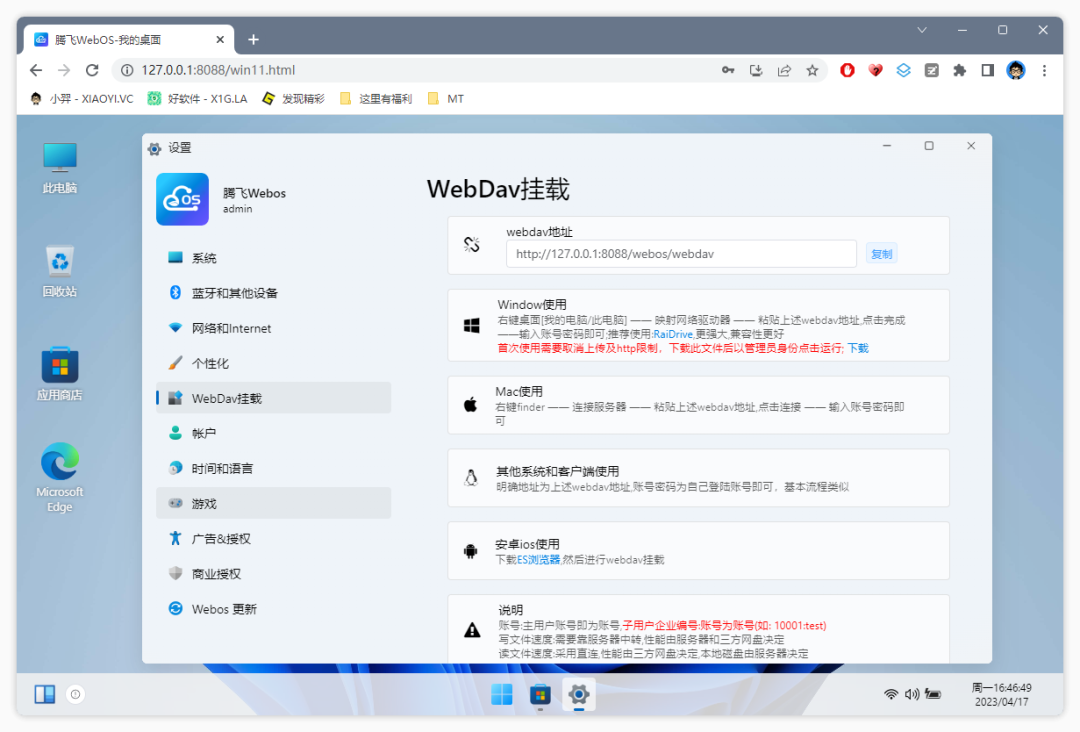
WebOS安装版
另外「WebOS」还提供了安装版(版本比较新),同样是需要安装 Java8 环境,之后再安装程序文件。记得安装路径不要出现空格、中文、或特殊符号。安装版支持更多的网盘,以及离线下载功能。

内置的浏览器似乎是调用系统自带的浏览器,访问的链接会在你当前的浏览器标签打开。

更多功能就不多介绍了,作者官方也提供了各平台的部署安装方法以及功能介绍。例如之前锋哥推荐过玩客云 + CasaOS,也可以安装「WebOS」变成私有云。
功能支持
- 最新支持终端SSH
- 文件预览(PDF、降价、代码、纯文本等)
- 图库相册模式下的图像预览
- 视频和音频预览,支持歌词和字幕
- Office 文档预览/编辑/协同办公 (docx, pptx, xlsx , …)
- 文件永久链接复制和直接文件下载
- 自适应暗模式
- 文件/文件夹包下载
- 网页上传/下载(删除、mkdir、重命名、移动/复制/剪切/粘贴)
- 离线下载(即将支持)
- 在两个存储之间复制文件
- 全盘断点续传(意外断网,刷新,重新在同一个目录选同一个文件能接着传)
- 跨盘秒传(任意盘之间复制粘贴会检测是否支持,不支持采用先下载再上传)
- 本地磁盘支持秒传和普通模式(管理员有此能力)
- 文件编辑预览(文本,代码,文档,图片等在线编辑和预览,后面会支持更多)
- 协同办公(采用金山文档绑定文件支持协同办公)
- 拖拽上传(从本地文件拖拽文件或者文件夹到webos中即可上传)
- 锁屏能力(离开桌面主动锁屏,防止信息泄露,不影响上传和下载)
- 直连上传(全盘支持从浏览器直接上传到服务器,不经过中转)
- 直连下载(全盘支持从服务器直接下载文件到本地,不经过中转)
- 独立的应用商店(可下载应用插件、后期可注册开发者发布自己制作的插件)
- 特定的用户组(管理员-主用户-子用户)
总结
这个「WebOS」可在任意平台使用的私有化项目来说很不错了,个人免费,采用大家熟悉的 Win11 界面,支持大平台部署,可以集成群辉、NAS、服务器、软路由等等,你可以用来作为私有云,或者挂载网盘服务,离线下载、观看视频啥的都非常不错。
以及「WebOS」提供的应用商店,你可以安装各种常用的工具,方便你在线处理和编辑一些文件等。
下载地址
项目地址:
https://github.com/fs185085781/webos官方网站:
https://os.tenfell.cn安装版:
https://www.123pan.com/s/c8zA-DbLN3.htmlJava8:
https://www.123pan.com/s/c8zA-rbLN3.html
 423下载站
423下载站






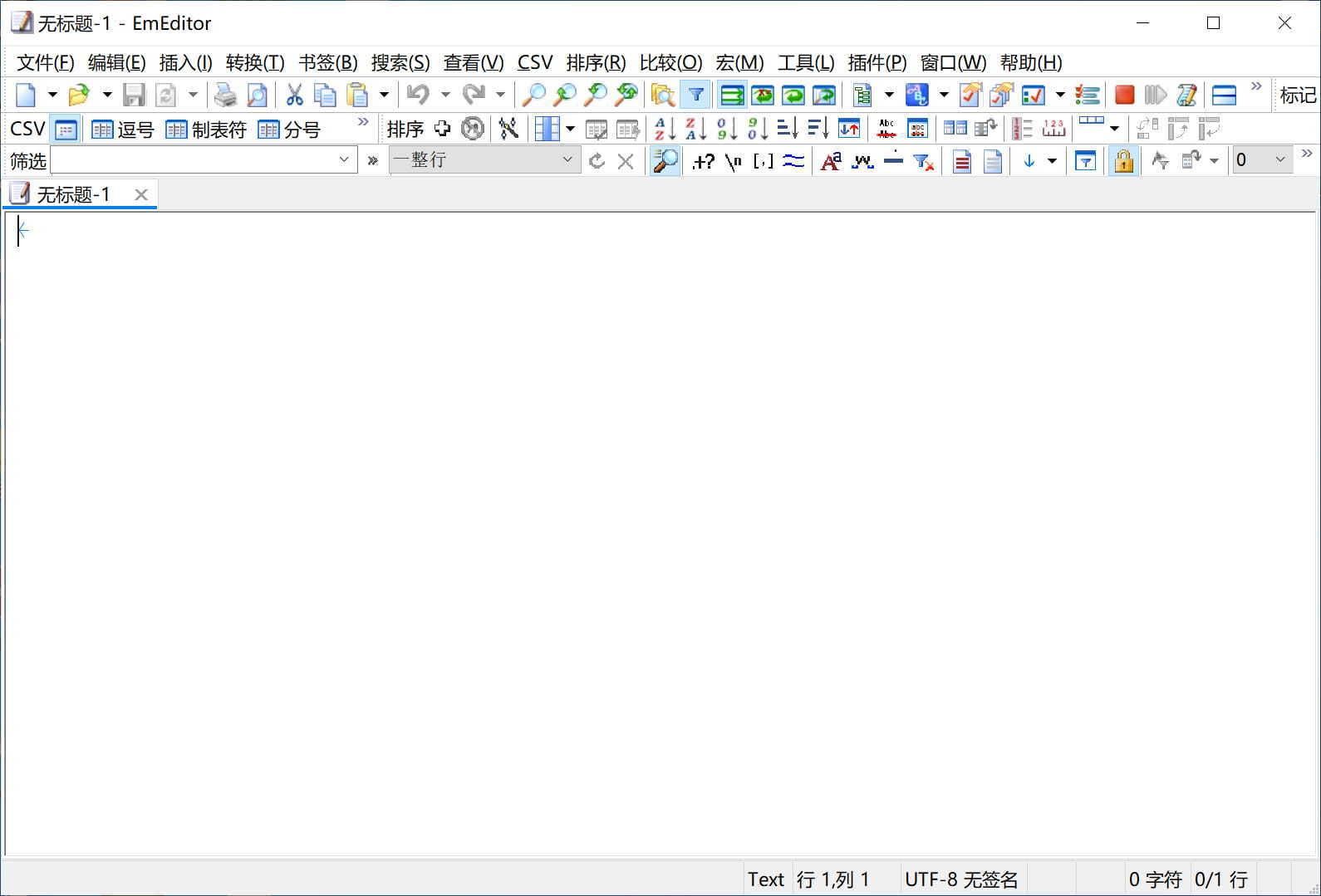


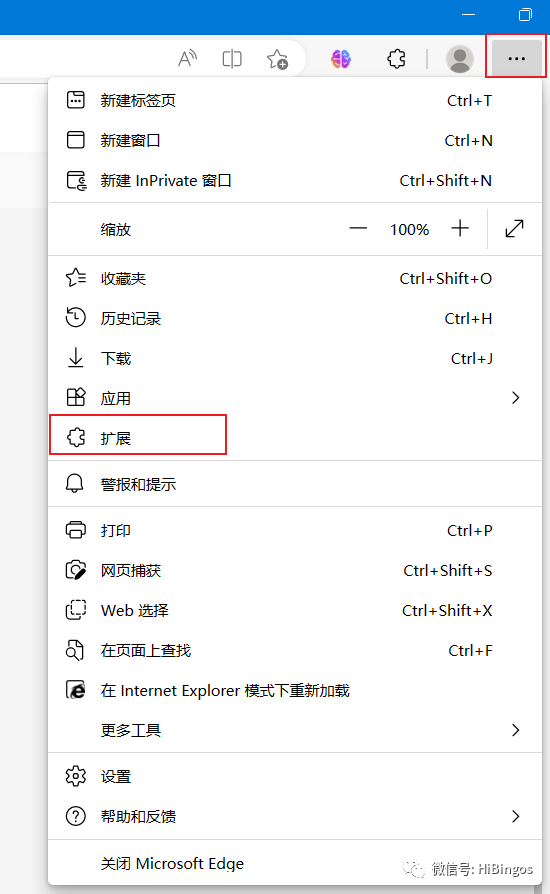



评论前必须登录!
立即登录 注册